
El nuevo Galaxy Note 5, el Galaxy S6 Edge + de Samsung, e incluso el Galaxy S6 anterior, cuentan con uno de los mejores escáneres de huellas dactilares de cualquier teléfono inteligente. Poder desbloquear fácilmente los teléfonos de los usuarios, pagar por las aplicaciones, usar Samsung o Android Pay y más. Sin embargo, han surgido múltiples informes sobre problemas con el uso de esta función, y a continuación hay algunas sugerencias útiles para solucionar los problemas del escáner de huellas dactilares Samsung Galaxy.
En abril, el nuevo Samsung Galaxy S6 y el Galaxy S6 Edge llegaron con un nuevo escáner de huellas dactilares muy similar al TouchID de Apple. Ya no es necesario que los usuarios utilicen la opción incorrecta basada en swipe que debutó en el Galaxy S5 o Galaxy Note 4. Desde entonces, millones de propietarios han comenzado a disfrutar de los nuevos teléfonos de Samsung para 2015, pero no todos los comentarios son buenos.
Leer: Cómo restablecer un Galaxy Note 5 congelado
Últimamente, han surgido más y más informes de que los usuarios tienen problemas con el escáner de huellas dactilares Galaxy Note 5 (o Galaxy S6). La mayoría se refiere a que no reconoce un dedo y no desbloquea los dispositivos de los usuarios, y la mayoría termina escribiendo la contraseña de respaldo. Si tiene problemas, a continuación hay algunos consejos, sugerencias y trucos útiles para mejorar la experiencia.

El escáner de huellas dactilares en todos los dispositivos Galaxy recientes es muy rápido y preciso. A menudo desbloqueo de teléfonos en menos de 0,5 segundos. Es extremadamente fácil de usar, configurar y disfrutar. Lo he estado usando desde antes de que se lanzara la Nota 5 en una unidad de revisión, sin ningún problema. Funciona probablemente el 95% del tiempo, si no más. Por lo general, soy demasiado rápido y es un error del usuario.
Ya hemos detallado cómo utilizar el escáner de huellas dactilares en nuestra guía que se encuentra a continuación, pero esta publicación trata sobre la solución de problemas o problemas que algunos usuarios han enfrentado.
Leer: Cómo configurar el escáner de huellas dactilares Galaxy Note 5
Todo lo que se necesita es un toque rápido de menos de un segundo, y el teléfono se desbloqueará o hará lo que sea que los propietarios intenten hacer con su huella digital. Sin embargo, estamos recibiendo muchas quejas de que el 50-60% del tiempo no funciona, a veces más, y los usuarios se sienten frustrados.
Si tiene problemas con el Galaxy Note 5, S6 u otro escáner de huellas dactilares de Samsung 2015 que no funciona correctamente, tiene algunas opciones para solucionarlo. No he experimentado ningún problema, pero cada persona es diferente.
Escáner de huellas dactilares Samsung Galaxy Consejos y correcciones
Si su Galaxy Note 5 o Galaxy S6 y otros dispositivos no reconocen su huella digital guardada, esto podría deberse a varias razones. A continuación, veremos todos ellos, la forma correcta de configurar e insertar su huella digital y algunos otros pasos para evitar problemas.
Primero, si ya ha agregado una o dos huellas dactilares, asegúrese de que la superficie del escáner esté limpia, ya que es posible que no esté obteniendo una lectura precisa. La acumulación de aceite en la cara y las huellas dactilares, el maquillaje, la suciedad y más podrían estar causando un mal funcionamiento y no obtener una lectura precisa del 100%.
Sin embargo, lo más importante es cómo configura su huella digital. La configuración se explica por sí misma, y Samsung hace que los usuarios toquen diferentes lados de sus dedos, ángulos y más. Si no hizo esto correctamente, puede eliminarlos y rehacer cada huella digital guardada. En el video a continuación, avanzamos rápidamente para ingresar una huella dactilar, y es un buen ejemplo de cómo hacer diferentes ángulos, lados, áreas, extremo plano o la punta de su dedo.
Si los usuarios tienen problemas con el hecho de que no sea preciso y no puedan leer un dedo, elimínelo e intente nuevamente. Simplemente diríjase a configuración> persona> bloqueo de pantalla y seguridad> Huellas digitales> toque su dedo para permitir el acceso, y presione prolongadamente cualquiera de las huellas digitales guardadas y presione "Eliminar". Esto lo eliminará y le permitirá volver a agregarlo al teléfono.
Algunos miembros del foro afirman que han duplicado el mismo dedo en el sistema para tener más posibilidades de éxito, pero esto solo confunde al sistema, por lo que recomendamos que solo se haga una entrada para cada dedo.
Sin embargo, lo que hemos notado, y el que probablemente sea el mayor problema para todos los propietarios, no son solo los dedos sucios durante el proceso, o un escáner de huellas digitales sucias, sino también protectores de pantalla o estuches.
Leer: 20 mejores accesorios Galaxy Note 5
Si recientemente ha agregado un nuevo protector de pantalla o estuche al Samsung Galaxy Note 5, u otro Samsung con el escáner, es posible que no obtenga la misma lectura que cuando ingresó y guardó.
Aquellos que hayan agregado un protector de pantalla o un estuche a la Nota 5 deben eliminar (eliminar) todas las huellas dactilares guardadas, y rehacer el proceso siguiendo la guía de video de cómo hacerlo. La mayoría de los casos tienen un pequeño borde sobre la pantalla para protección, y esto podría estar causando un ángulo ligeramente diferente a su huella digital, y hacer que el sistema no funcione correctamente.
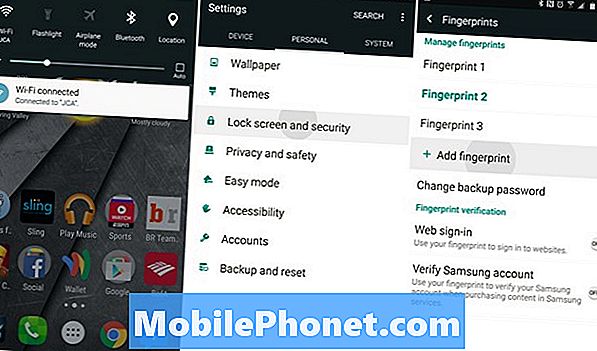
Personalmente, he agregado un protector de pantalla de vidrio templado y un estuche, y no tengo problemas. Sin embargo, si su escáner de huellas dactilares Note 5 no funciona correctamente, intente eliminarlos todos y comenzar de nuevo. Entrarlos con el caso debería resolver la mayoría de los problemas.
Los usuarios necesitan agregar huellas digitales para almacenar en el sistema con su protector de pantalla o estuche instalado, para obtener la mejor y más precisa lectura de cómo se usará realmente el teléfono. La mayoría de los usuarios están disfrutando del escáner sin ningún problema en absoluto, pero aquellos que tienen problemas deben intentar eliminarlos y volver a empezar, especialmente si hay casos y accesorios involucrados.
Es una buena idea limpiar la superficie del dedo y el escáner antes de comenzar, para obtener la lectura más precisa. Todo el sistema es bastante sencillo y difícil de hacer mal, así que siga algunos de los pasos anteriores y disfrute de un teléfono inteligente más rápido, más fácil de usar y más seguro.


